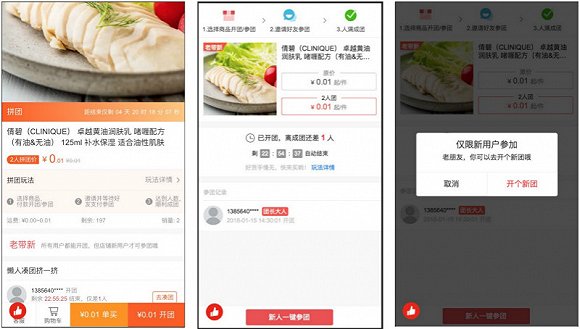尋夢新聞LINE@每日推播熱門推薦文章,趣聞不漏接❤️
編註:Figma 是一個完全免費的在線 UI 界面設計軟件,支持 Windows 和 macOS 等多個平台。根據 UXTOOLS 的數據,Figma 已經是目前使用排名前五的設計工具了。與 Sketch 等傳統工具不同的是,Figma 是第一款真正支持協作的 UI 設計軟件,可以讓整個團隊的成員同時查看並修改協作的項目。
每個人都會有設計的欲望,無論是設計一個網頁還是設計一個 App,都希望自己能創造出一款有風格的作品。但是面對市面上的諸多設計軟件,哪一款才更適合新手呢?
俗話說「工欲善其事必先利其器」,想要簡單入門 UI 設計,試試 Figma 吧。
設計一個全新的少數派網站首頁
如果你之前接觸過類似的 UI 設計軟件,你可能會發現 Figma 這個界面的操作邏輯有點類似於 Sketch,為了方便你的快速入門,官方在右下角的幫助按鈕放置了一堆東西,能夠幫助我們方便查找 Figma 自帶的各類教程,快捷鍵等。

此時我們按下鍵盤上的 A ,呼出快捷鍵功能,創建一個畫板,然後在右側選擇你喜歡的產品類型便能夠得到一個對應的 UI 大小的網格。因為現在我們是要 redesign 少數派的首頁,所以我們選「MacBook Pro」。

但是你也發現了,空白的界面並不適合設計,我們需要一些網格來幫我們輔助定位和分配空間。點擊右邊的加號,能夠看到 LAYOUT GRID 下面的 Grid ( 10px ) 會幫我們自動生成一個鋪滿當前白色頁面的網格。

你也可以點擊 Grid ( 10px ) 進行詳細的進一步設置(此處我選擇默認的設置)。

我們現在來觀察一下少數派的首頁,大致由頂欄、導航欄、展示欄、文章、側邊欄等組成。

已用不同顏色的矩形來區分不同的區域
那麼我們根據這個矩形分割的思路,點擊網頁左上角的矩形按鈕,在 Figma 里面先畫好一個矩形,把這個矩形作為我們網頁的背景。

在左邊的控件欄里面,我們單擊創建好了的矩形,同時在右邊的顏色控制里面,更改他的顏色為黑色,當然你也可以選擇你喜歡的顏色或是圖片來作為背景。

設置好背景後,我們可以嘗試先做一個頂欄和導航欄的融合,使他成為一個全新的頂欄。通過再次點擊矩形按鈕,創建一個全新的矩形,放在最上面作為頂欄,顏色設置為淺黑色使我們能更好地看清它和背景顏色區別,添加上 logo 和相關的導航,在添加的時候會有自動生成的參考線幫助我們判斷位置。

為了方便管理和之後的升級維護,現在給左欄的各個組件都命下名。

如果遇到素材顏色不搭配的情況,可以嘗試使用右邊的工具進行調整,例如下圖中的搜素圖標,由原本的灰色調整為白色。

調整 Exposure 能夠改變顏色
為了讓我們的頂欄和背景融為一體,我們此時把顏色改回黑色,再通過同樣的方法再次創建一個較大的矩形,同樣為了方便我們製作的時候易於辨認,將它改為淺黑色。

少數派目前的 Power+ 2.0 正在火熱售賣中,我們就把它作為我們的 Banner。拖拽背景圖片進入矩形中,把圖片鋪滿整個矩形,再輸入宣傳文字,文字的顏色為了方便與背景匹配,我們使用右側的取色器工具來獲取文字的顏色。

單純的文字似乎沒有太大的吸引力,我們再畫一個圓角矩形,調整顏色為漸變色,方便用戶購買。

這樣我們全新的 Banner 也就完成了。是不是有點首頁的樣子了呢?

接下來我們製作頁面的主體部分,先創建一個矩形作為主體,然後再創建四個矩形作為我們的商品展示位。

在四個矩形展位放置好我們需要展示的商品圖片,如果遇到矩形擋住圖片的情況,只需要右鍵單擊圖片,選擇「bring to front」即可。

最後補全文字,然後把大矩形的背景顏色改回黑色。

這樣我們的主體部分就完成了,最後我們選擇「File」-「Export …」進行導出,便能將我們做好的主頁發送給其他人了。


總結
Mac 上目前主流的設計軟件之一是 Sketch,Sketch 有許多優秀的地方,但它的缺點是只支持 Mac 系統,每年的訂閱價格也是不菲,導致把許多新人拒之門外。
Figma 適用於任何能夠運行現代瀏覽器 ( Chrome ) 的系統,能夠讓我們隨時隨地開展工作。如果是團隊使用,在 Figma 中共享文件也非常容易,只需共享鏈接即可。對於工程師們來說,Figma 支持直接從設計文件中復制 CSS,省去了許多繁瑣的工作。但 Figma 缺點也很明顯,Figma 到目前為止,對中文的支持還是不夠好。
希望本篇文章能幫助你打開 Figma 設計的大門。